Inštalácia ovládačov pomocou technológie NVIDIA GeForce Experience
Ovládače nainštalované v počítači pre grafickú kartu umožnia zariadeniu pracovať nielen bez prerušenia, ale aj čo najefektívnejšie. V dnešnom článku by sme vám chceli detailne povedať, ako nainštalovať alebo aktualizovať ovládače grafických kariet od spoločnosti NVIDIA. Urobíme to pomocou špeciálnej aplikácie NVIDIA GeForce Experience ,
obsah
Postup inštalácie ovládačov
Pred samotným sťahovaním a inštaláciou ovládačov budete musieť sama stiahnuť a nainštalovať aplikáciu NVIDIA GeForce Experience. Preto rozdeľujeme tento článok na dve časti. V prvej z nich sa pozrieme na to, ako nainštalovať technológiu NVIDIA GeForce Experience a v druhom prípade na inštaláciu samotných ovládačov. Ak už máte nainštalovanú funkciu NVIDIA GeForce Experience, môžete prejsť priamo na druhú časť článku.
Fáza 1: Inštalácia skúseností NVIDIA GeForce
Ako sme už uviedli vyššie, najskôr stiahneme a nainštalujeme potrebný program. Aby to nebolo ťažké. Potrebujete vykonať iba nasledujúce akcie.
- Ideme do oficiálna stránka na prevzatie NVIDIA GeForce Experience.
- V strede pracovnej oblasti stránky uvidíte veľké zelené tlačidlo "Prevziať teraz" . Kliknite na ňu.
- Potom sa okamžite sťahuje inštalačný súbor pre aplikáciu. Počkáme až do konca procesu a spustite súbor jednoduchým dvojitým kliknutím ľavého tlačidla myši.
- Zobrazí sa šedé okno s názvom programu a riadkom pokroku. Je potrebné chvíľu počkať, kým softvér pripraví všetky súbory na inštaláciu.
- Po chvíli uvidíte na monitore nasledujúce okno. Budete vyzvaní, aby ste skontrolovali licenčnú zmluvu s koncovým používateľom. Ak to chcete urobiť, kliknite na príslušný odkaz v okne. Ale dohodu nemôžete prečítať, ak nechcete. Stačí stlačiť tlačidlo "Prijímam. Pokračujte » .
- Teraz začne ďalší proces prípravy na inštaláciu. Bude to trvať veľmi málo času. Zobrazí sa nasledujúce okno:
- Ihneď po tom začne ďalší proces - inštalácia GeForce Experience. Toto bude označené nápisom v spodnej časti nasledujúceho okna:
- Po niekoľkých minútach sa inštalácia dokončí a nainštalovaný softvér sa spustí. Najprv vám bude ponúknuté oboznámenie sa s hlavnými zmenami programu v porovnaní s predchádzajúcimi verziami. Prečítajte si zoznam zmien alebo nie - záleží len na vás. Okno môžete zatvoriť kliknutím na kríž v pravom hornom rohu.


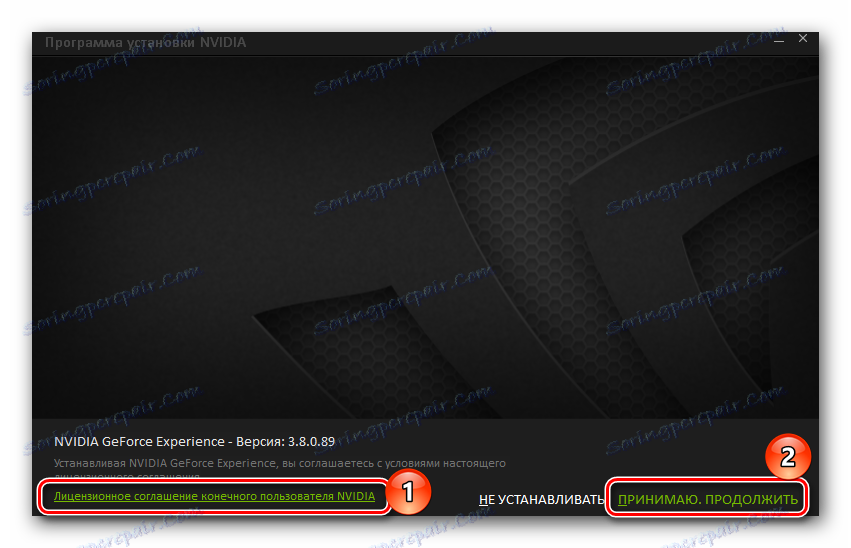
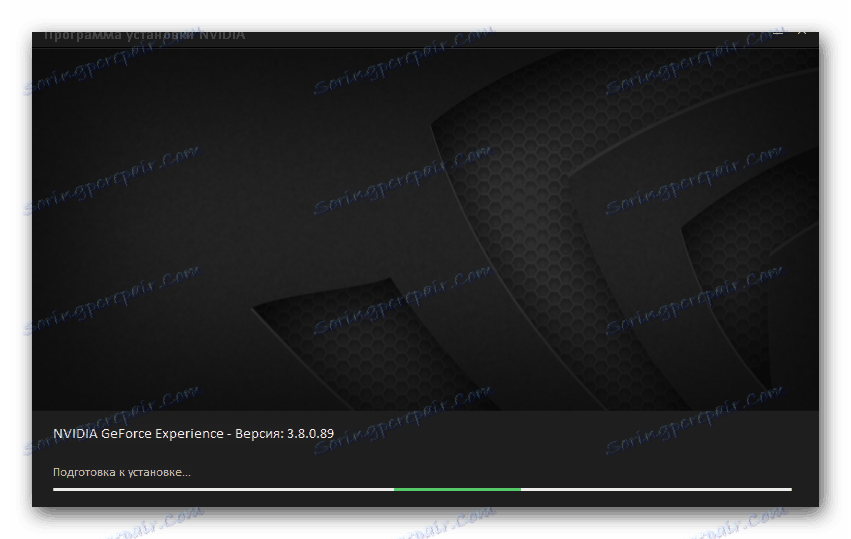
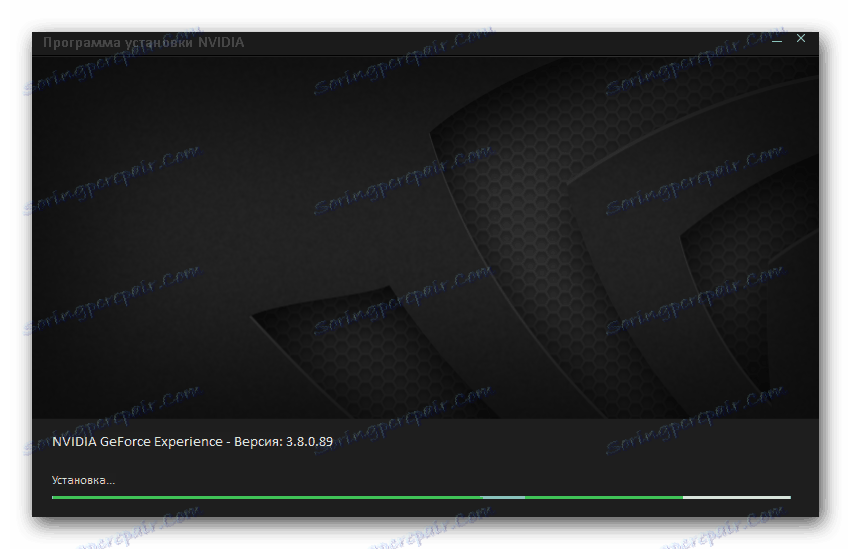
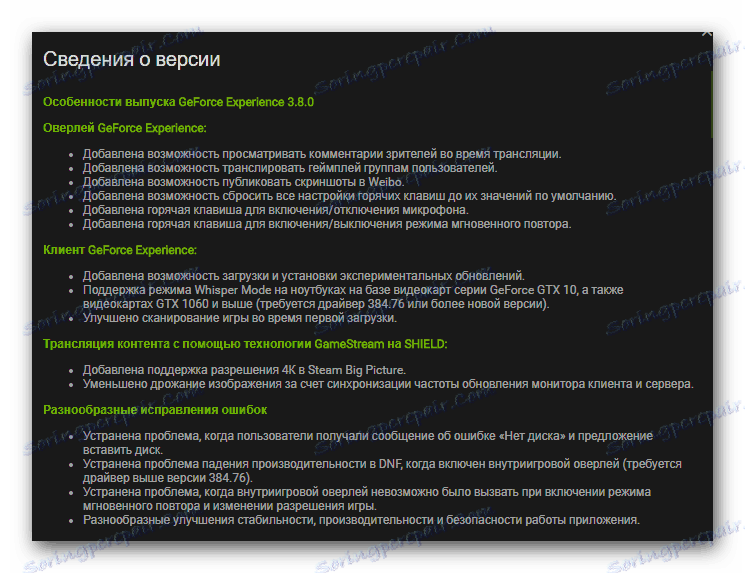
Toto dokončí sťahovanie a inštaláciu softvéru. Teraz môžete začať inštalovať alebo aktualizovať ovládače grafickej karty.
2. krok: Inštalácia ovládačov pre grafický čip NVIDIA
Po nainštalovaní aplikácie GeForce Experience je potrebné prevziať a nainštalovať ovládače grafickej karty nasledovne:
- V zásobníku na ikone programu musíte kliknúť pravým tlačidlom myši. Zobrazí sa ponuka, v ktorej musíte kliknúť na riadok "Skontrolovať aktualizácie" .
- Objaví sa okno GeForce Experience na karte Drivers (Ovládače) . V skutočnosti môžete tiež spustiť program a prejsť na túto kartu.
- Ak je nainštalovaná novšia verzia ovládačov než na vašom počítači alebo prenosnom počítači, v hornej časti sa zobrazí príslušná správa.
- Oproti tejto správe sa zobrazí tlačidlo "Stiahnuť" . Mali by ste kliknúť na to.
- Namiesto tlačidla preberania sa zobrazí pruh postupu. Ihneď sa objavia tlačidlá pozastavenia a zastavenia preberania. Musíte počkať, kým sa všetky súbory stiahli.
- Po chvíli sa na rovnakom mieste objavia dve nové tlačidlá - "Expresná inštalácia" a "Vlastná inštalácia" . Kliknutím na prvú spustíte proces automatického inštalácie ovládača a všetkých sprievodných komponentov. V druhom prípade môžete špecifikovať komponenty, ktoré chcete nainštalovať. Odporúčame vám použiť prvú možnosť, pretože vám umožní inštalovať alebo aktualizovať všetky dôležité komponenty.
- Teraz začne ďalší proces prípravy na inštaláciu. Budú musieť čakať trochu viac, než v podobných situáciách predtým. Pri príprave prípravy sa na obrazovke zobrazí nasledujúce okno:
- Ďalej sa namiesto toho zobrazí podobné okno, ale s postupom inštalácie samotného ovládača grafického adaptéra. Príslušný nápis uvidíte v ľavom dolnom rohu okna.
- Keď je nainštalovaný samotný ovládač a všetky sprievodné komponenty systému, uvidíte posledné okno. Zobrazí sa hlásenie, že bol ovládač úspešne nainštalovaný. Ak chcete dokončiť, stačí kliknúť na tlačidlo "Zatvoriť" v spodnej časti okna.
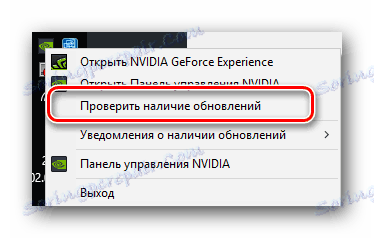
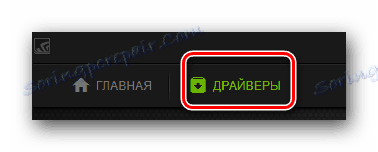
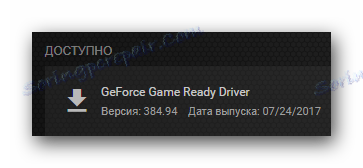



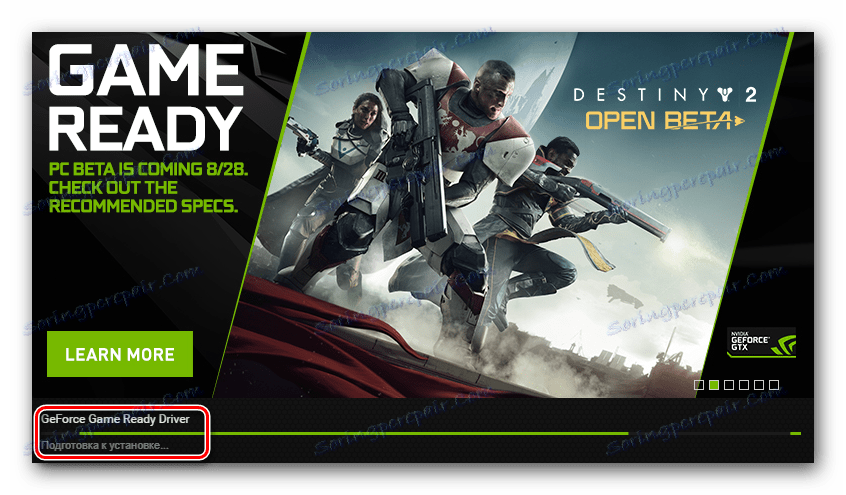
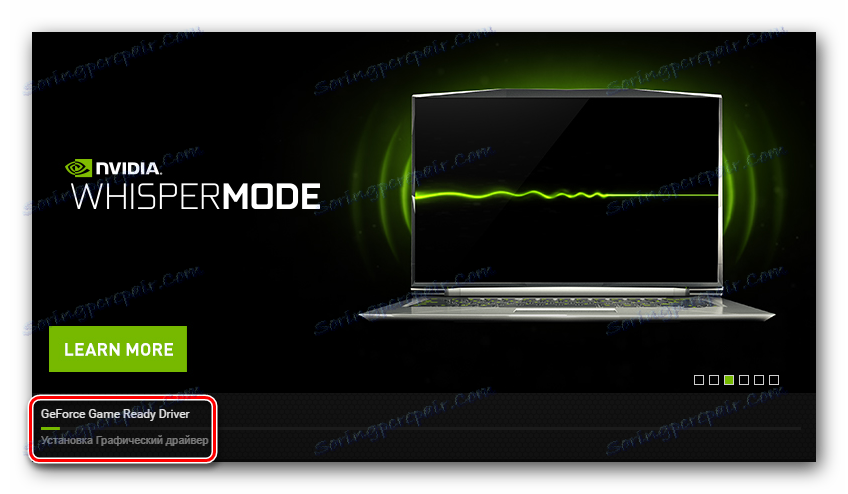
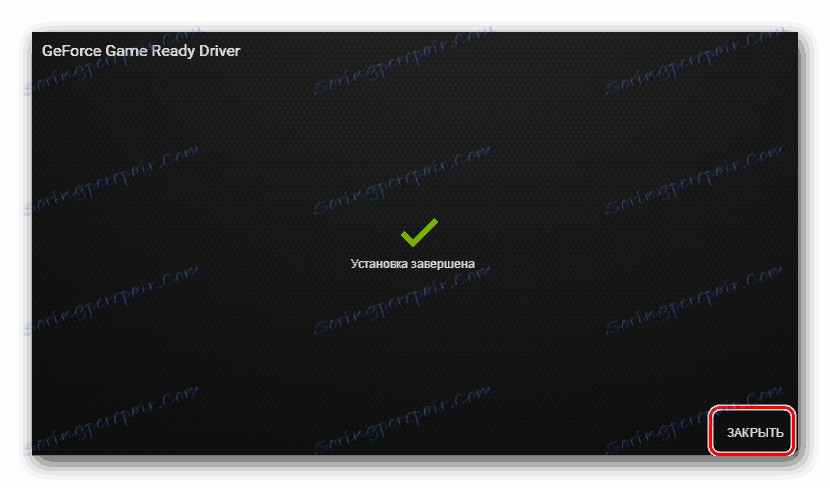
Tu, vlastne, a celý proces sťahovania a inštalácie grafického ovládača NVIDIA pomocou GeForce Experience. Dúfame, že nebudete mať žiadne ťažkosti pri implementácii týchto pokynov. Ak máte v procese ďalšie otázky, môžete sa ich bezpečne opýtať v komentároch k tomuto článku. Budeme odpovedať na všetky vaše otázky. Okrem toho vám odporúčame, aby ste si prečítali článok, ktorý vám pomôže vyriešiť najčastejšie problémy, ktoré vzniknú pri inštalácii softvéru NVIDIA.
Čítajte viac: Riešenie problémov s inštaláciou ovládača nVidia